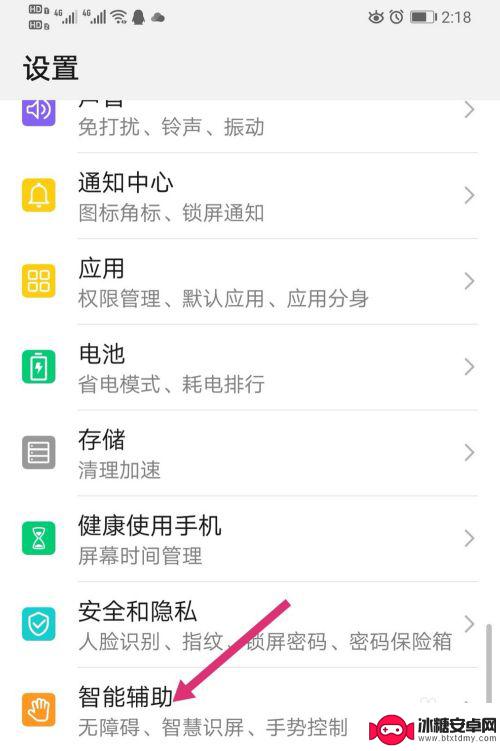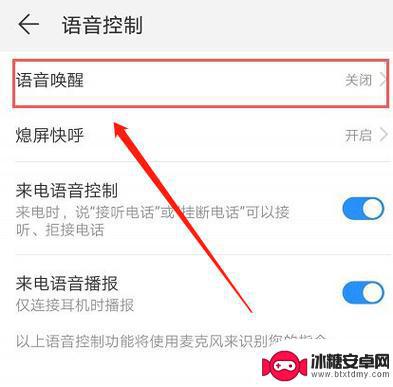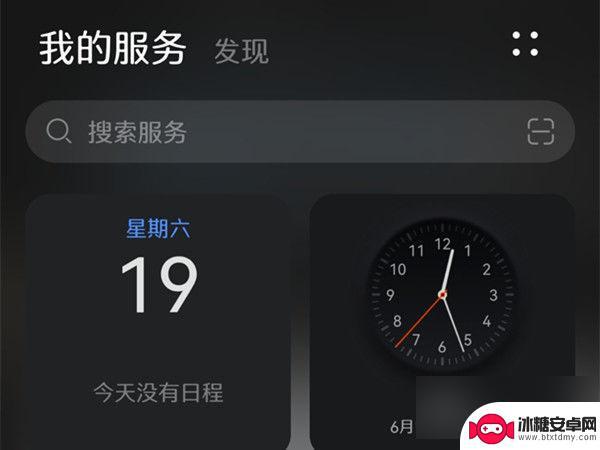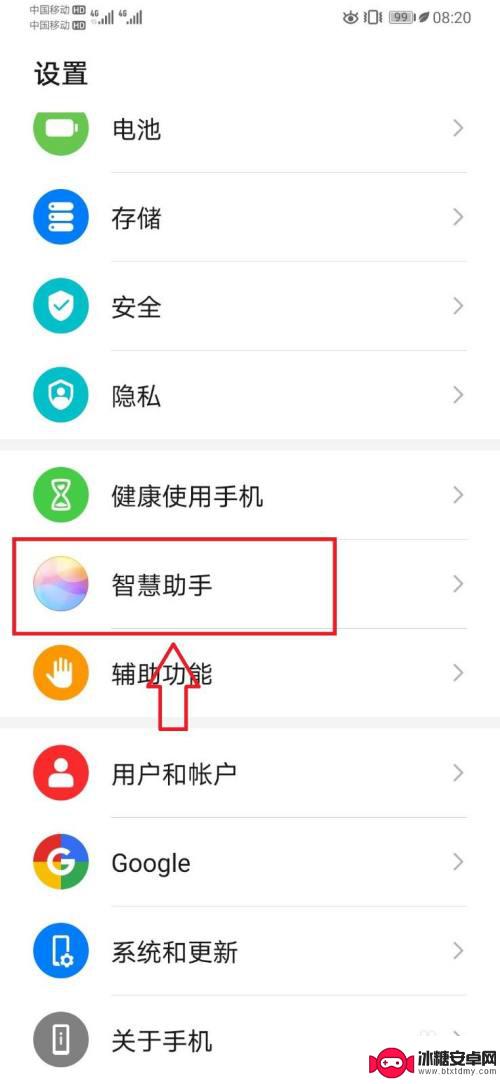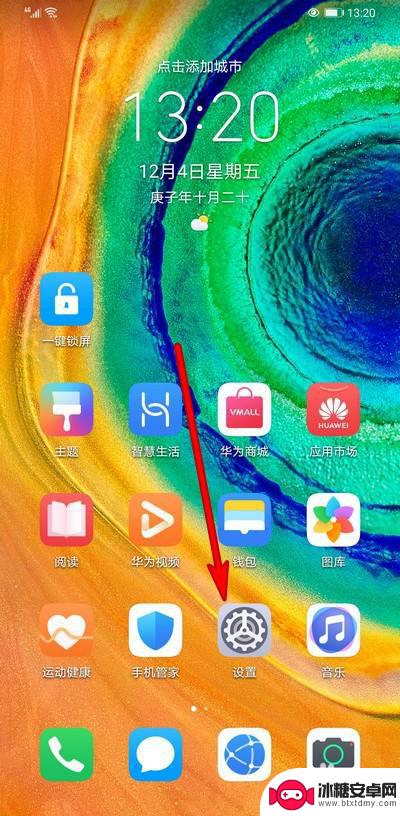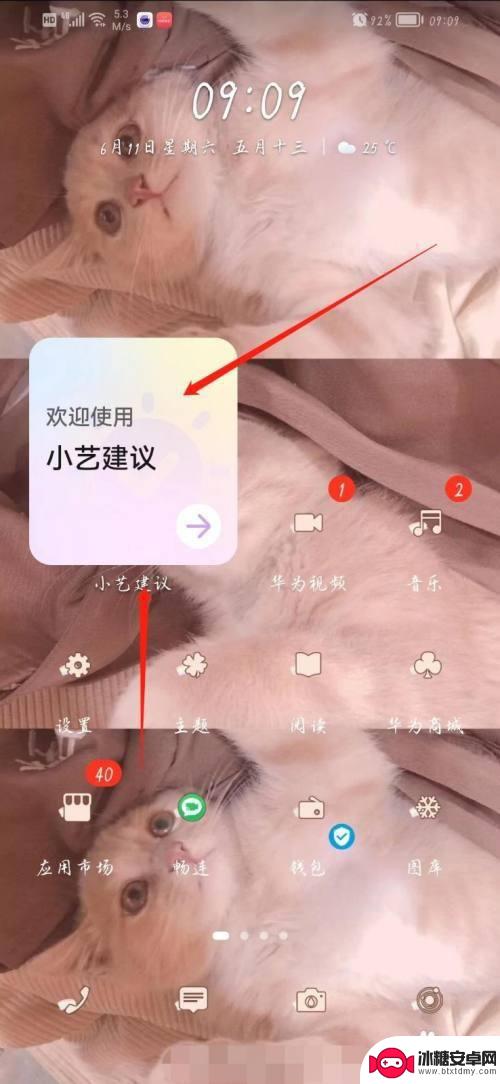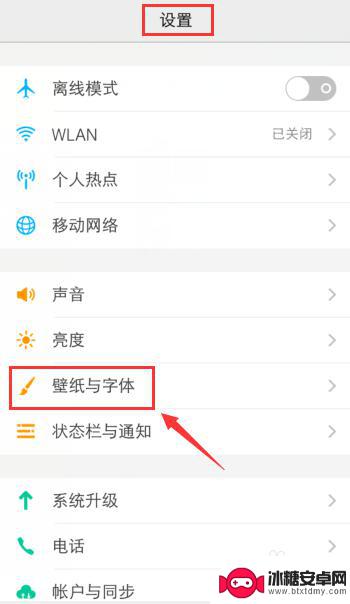手机怎样找小艺语音助手 华为手机小艺怎么叫醒
在现代社会手机已经成为人们生活中不可或缺的一部分,而随着科技的不断进步,人们对手机的功能要求也越来越高。有的时候我们可能会需要一位贴心的语音助手来帮助我们处理各种琐事。华为手机上的小艺语音助手就是其中之一,她可以帮助用户完成各种操作,提高生活效率。对于一些新手来说,也许会遇到一个问题,那就是如何唤醒小艺语音助手。接下来我们就来探讨一下在华为手机上如何唤醒小艺语音助手。
华为手机小艺怎么叫醒
操作方法:
1.打开华为手机,进入设置界面,点击智能辅助。
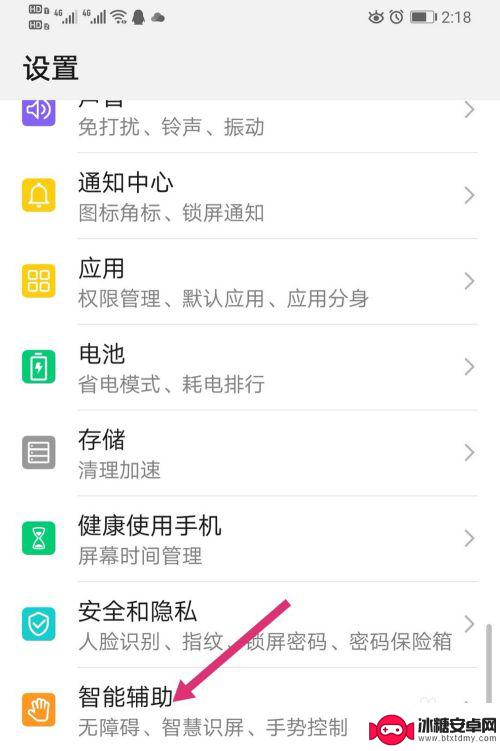
2.进入智能辅助,点击语音控制。
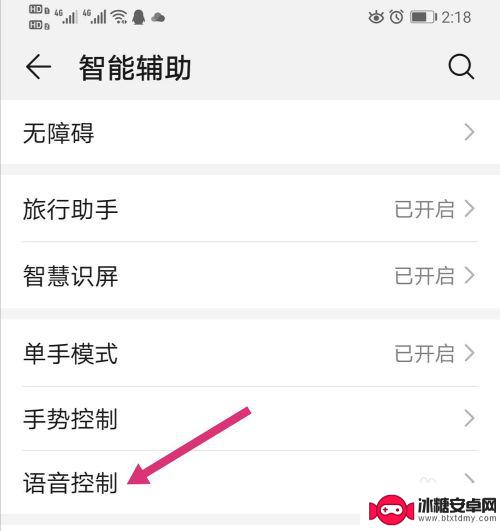
3.进入语音控制,点击语音唤醒。
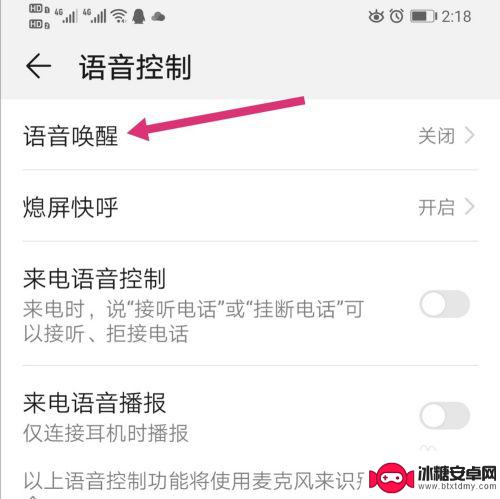
4.之后把语音唤醒后面的按钮点开。
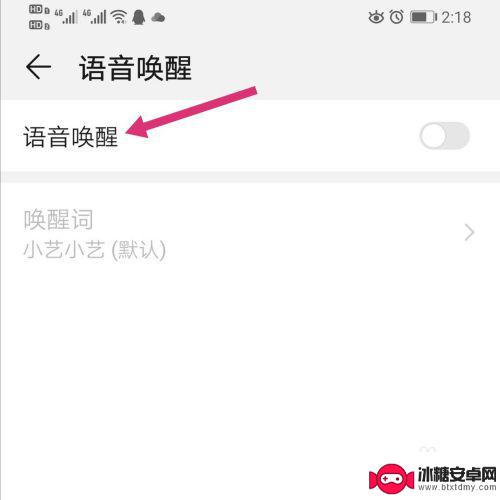
5.页面弹出选项,点击同意。
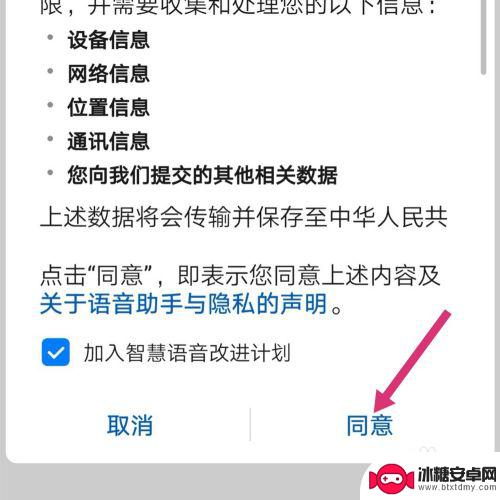
6.之后对着手机说出:小艺小艺。
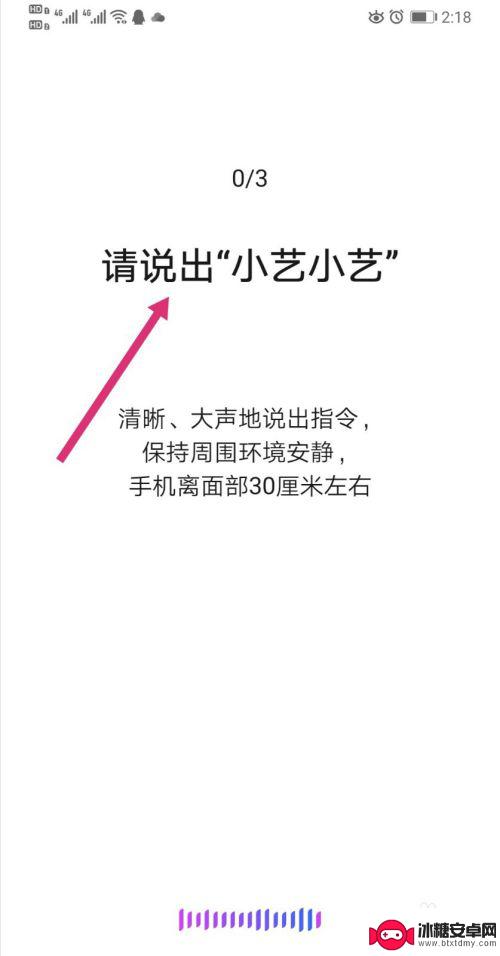
7.页面弹出设置完成,点击开始体验。
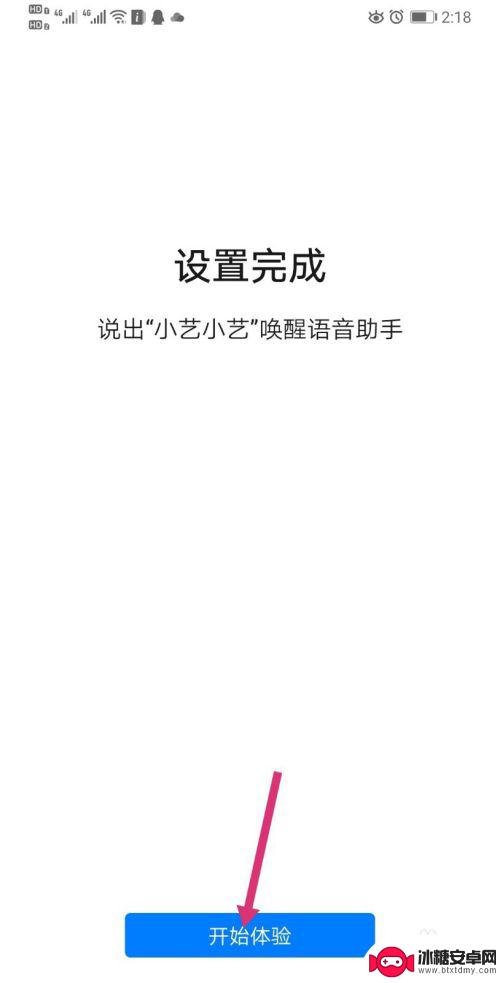
8.做手机的任意状态下,喊小艺小艺。小艺被唤出后,说出自己的操作即可。

以上就是手机如何找到小艺语音助手的全部内容,如果还有不清楚的用户,可以按照小编的方法进行操作,希望能对大家有所帮助。
相关教程
-
华为6se小艺怎么唤醒 华为手机小艺怎么激活
华为6se手机搭载了智能语音助手小艺,用户可以通过唤醒词来激活小艺进行语音操作,想要唤醒小艺,只需在手机屏幕关闭状态下说出小艺小艺即可,手机便会自动唤醒小艺进行交互。而要激活小...
-
华为手机如何呼叫小艺语音助手 华为手机小艺怎么设置唤醒词
华为手机作为一款备受瞩目的智能手机品牌,其内置的小艺语音助手为用户提供了更为便捷的操作体验,小艺语音助手不仅可以执行各种指令,还能与用户进行简单的对话。有些用户可能不太清楚如何...
-
华为手机小艺建议怎么添加 华为手机小艺如何添加至桌面
华为手机小艺是华为手机上的一款智能语音助手,它可以为用户提供语音搜索、语音拨号、语音播放音乐等多种便利功能,但是很多用户可能不知道如何将华为手机小艺添加至桌面,下面我来为大家介...
-
华为手机桌面小艺建议图标怎么取消 华为手机怎样关闭小艺智能助手
在使用华为手机时,我们经常会遇到一些小问题,比如如何取消桌面上的小艺建议图标,或者如何关闭小艺智能助手,这些功能虽然在一定程度上提高了手机的智能化体验,但有时候也会给用户带来困...
-
华为手机的小艺声音怎么调大 华为手机小艺音量设置方法
华为手机的小艺声音是我们日常生活中常用的功能之一,但有时候我们可能会觉得它的声音不够大,如果你想调大华为手机小艺的音量,可以通过简单的操作来实现。在华为手机上,可以通过设置菜单...
-
华为手机把小艺建议怎样从桌面删除 华为手机如何删除桌面小艺
华为手机作为一款功能强大的智能手机,其桌面上常常会出现一些预装的应用程序,其中包括了小艺,对于一些用户来说,小艺可能并不是他们所需要或喜欢的应用之一。如何将小艺从华为手机的桌面...
-
vivo手机如何设置锁屏壁纸自定义 vivo如何更改自定义锁屏
vivo手机作为一款备受欢迎的智能手机品牌,拥有许多个性化设置功能,其中设置锁屏壁纸自定义是很多用户关注的话题,想要更改vivo手机的锁屏壁纸,只需简单几步即可实现。通过自定义...
-
手机上的兼容性怎么设置 安卓系统应用兼容模式怎么打开
在使用手机时,我们经常会遇到一些应用无法正常运行的情况,这通常是由于手机的兼容性设置不正确所导致的,特别是在安卓系统中,如果不正确设置应用的兼容模式,就会出现应用闪退、卡顿等问...
-
苹果手机怎样查看黑名单 查看手机黑名单的方法
苹果手机是很多人喜爱的智能手机品牌之一,但有时候用户可能会遇到一些问题,比如被加入黑名单,想要查看手机黑名单的方法其实并不复杂,只需在设置中找到电话选项,然后点击呼叫阻止与身份...
-
苹果手机录制满如何删除 苹果手机屏幕录制视频删除教程
苹果手机的屏幕录制功能让我们可以轻松地记录下手机屏幕上发生的一切,无论是游戏操作还是教学视频,但是随着时间的推移,录制的视频可能会占用手机的存储空间,或者内容已经不再需要保留。...